Nel materiale preparato, si parla di come sia possibile per liberarsi di un problema piuttosto sgradevole - non è possibile iniziare a lavorare con un sistema operativo a causa del fatto che il codice dal conto di Microsoft o la voce locale è stato dimenticato o perduto. Per Windows 7 e 8, v'è un metodo piuttosto semplice di resettare un codice che è adatto anche per gli utenti meno esperti di computer. Nel materiale, ci sarà anche in considerazione della Microsoft password Option Overline, che di solito è utilizzato per immettere di Windows 10. Per iniziare a lavorare, avrete bisogno di un disco o un flash drive avviabile con un sistema operativo, o di qualche altro LiveCD, che lo rende possibile effettuare operazioni con i file sul disco.
Account locale Password Reset
Eseguire il boot dal disco di avvio flash o disco con Windows 7 o 8. Si aprirà la finestra, grazie al quale sarà possibile avviare l'installazione del sistema operativo, ma non abbiamo bisogno, quindi siamo alla ricerca di un puntatore al ripristino del sistema. Nei parametri di recupero, selezionare la voce "riga di comando", in cui è necessario inserire " copia C: \\ Windows \\ System32 \\ SETHC.EXE C: \\» senza virgolette.
Il comando sopra farà una copia del file che esegue la chiave delle chiavi nella radice del CS Nella fase successiva, è necessario sostituire il file eseguibile sethc.exe nella cartella System32 - sulla linea di comando scriviamo " copia C: \\ Windows \\ System32 \\ cmd.exe C: \\ Windows \\ System32 \\ Sethc.exe» ancora una volta senza virgolette. Riavviare il computer dopo il lancio di Windows è già dal disco.
Ora, quando viene visualizzata la finestra nella richiesta di immissione della password, è necessario premere il tasto MAIUSC cinque volte di fila in modo che ci sta chiamando così la chiave di attaccare le chiavi, e la linea di comando che verrà eseguito sul nome dell'amministratore. Bene, qui è sufficiente scrivere un semplice comando per specificare un nuovo nome utente e la password " net nome user_uzer new_pall"Senza virgolette.
Tutto può ora accedere a Windows 7 o 8 con una nuova password o nome. Si consiglia anche di tornare il file sethc.exe al tuo posto, di inviarlo al cartella C: \\ Windows \\ System32.
Microsoft Account Password Reset
Se si utilizza l'ingresso di Microsoft di entrare, e un computer che non può essere registrato nel sistema, ma con un internet collegato, poi, come opzione, è possibile utilizzare un semplice reimpostazione della password sul sito Web Microsoft. Il momento è molto importante che tutte le operazioni di ripristino può essere fatto anche da qualsiasi altro dispositivo, anche mobile.
Così, per l'inizio, andare a questo paginadove è necessario scegliere una delle opzioni, ad esempio, "non ricordo la mia password". Hanno anche bisogno di inserire la tua e-mail e, forse, il numero di telefono e tappatura. Dopo di che, basta seguire le istruzioni che appaiono sullo schermo.
Se si ha accesso a mail o telefono, allora il processo di scarica non è affatto difficile. In conclusione, si può essere collegato solo a Internet sullo schermo bloccato e inserire il nuovo codice.
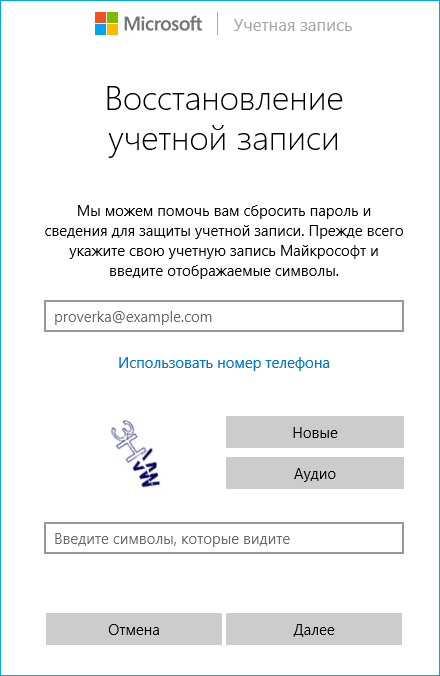
Oltre ai metodi di recupero di cui sopra, ci sono molti più popolare, ma nel quadro di questo articolo non li prenderà in considerazione. Vi, i nostri lettori chiediamo di continuare ad essere più attento e accurato quando si lavora con il sistema operativo, in modo da non eseguire alcuna manipolazione, ad esempio, con un file setch.exe. l'accesso di successo al tuo account!































